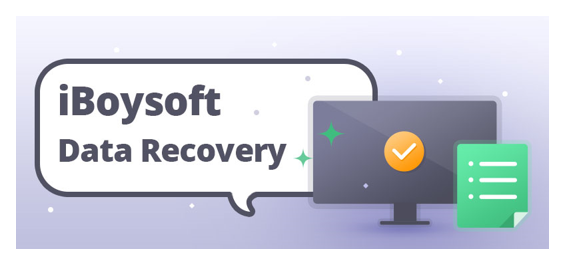Adblock für Crunchyroll: Bringen Sie Adblock zum Laufen
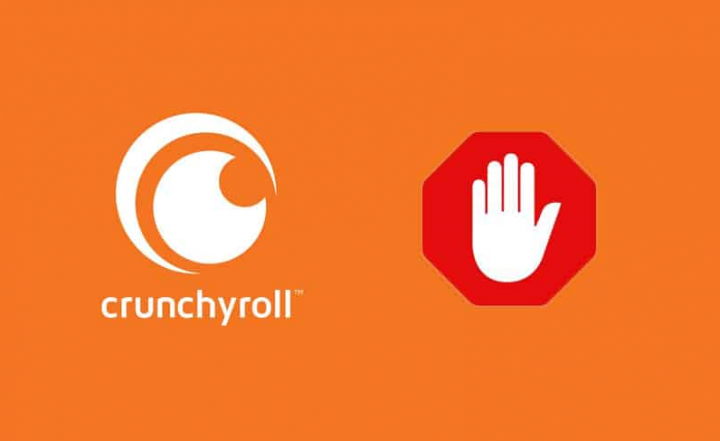
In diesem Leitfaden erfahren Sie mehr über AdBlock für Crunchyroll, damit AdBlock auf dieser Website ordnungsgemäß funktioniert. Wenn Ihr Adblock auf der Crunchyroll-Website nicht richtig funktioniert, zeigen wir Ihnen die Anweisungen zur Behebung an. Die Streaming-Website bietet jedoch eine Fülle von Manga- oder Anime-Serien. Die Website enthält jedoch Anzeigen, tatsächlich gibt es viele Anzeigen, die das gesamte Seherlebnis stören. In dieser Situation entscheiden sich Benutzer normalerweise für einen Werbeblocker. aber das ist nicht genug.
Dies liegt daran, dass der Streaming-Dienst einen Mechanismus in seinem Backend angewendet hat, der diese Werbeblocker vor dem Funktionieren schützt. Wenn Ihr Werbeblocker auf dieser Website ausgeführt wird, blockiert er diese Anzeigen daher einfach nicht. Es gibt jedoch einige andere Methoden, mit denen Sie Ihren AdBlock zum Laufen bringen Knusperrolle Webseite.
Siehe auch: Fehler beim Sperren des Profils in Fortnite – So beheben Sie ihn
Adblock für Knusperrolle : Adblock zum Laufen bringen
Dieses Tutorial konzentriert sich auf eine Vielzahl von Problemumgehungen, um den oben genannten Fehler zu beheben. Von der Änderung der Hostdatei zur Verwendung von Entwicklertools bis hin zum Blockieren der Domänenanforderung haben wir einige hilfreiche Tipps erwähnt. Probieren Sie also jede Methode aus, bis Sie das Problem beheben können.

Lösung 1: AdBlocker aktualisieren
Crunchyroll aktualisiert sein Backend kontinuierlich mit einem strengen Werbeblocker-Mechanismus. Wenn Sie also immer noch einen veralteten Werbeblocker verwenden, kann er diese Techniken wahrscheinlich nicht umgehen. Sie sollten also versuchen, Ihren Adblocker wie folgt auf die neue Version zu aktualisieren (die folgenden Anweisungen gelten für die AdBlock-Erweiterung und den Chrome-Browser):
Windows-Spiele zu Steam hinzufügen
- Starten Sie zunächst den Chrome-Browser auf Ihrem Computer und tippen Sie dann auf das Überlaufmenü oben rechts.
- Wählen Sie dann Weitere Tools > Erweiterungen.
- Schalten Sie den Entwicklermodus oben rechts ein.
- Tippen Sie zuletzt auf die Schaltfläche Aktualisieren oben.
Überprüfen Sie nun, ob Adblock jetzt ordnungsgemäß funktioniert und Anzeigen auf der Crunchyroll-Website blockieren kann oder nicht. Funktioniert Adblock für Crunchyroll mit diesem Fix richtig? Wenn dies nicht möglich ist, finden Sie hier einige andere Methoden, die Sie ausprobieren können.
Lösung 2: Verwenden Sie einen anderen Adblocker oder Browser
Nun, wenn Ihr bevorzugter Werbeblocker oder Browser nicht die erwarteten Ergebnisse liefern kann, dann ist es Zeit für einen Wechsel. Nun, es gibt viele Optionen in diesen beiden Bereichen. Wenn wir über Werbeblocker sprechen, können Sie unter anderem aus AdGuard, AdBlock, StopAll Ads, Ublock, Adblock Plus, Ublock Origin wählen.
Ebenso können Sie auch verschiedene andere Browser ausprobieren, die mit einem integrierten Werbeblocker wie Brave, Opera Mini usw. ausgestattet sind. Jede dieser Optionen kann dazu führen, dass AdBlock auf der Crunchyroll-Website ordnungsgemäß funktioniert.
Lösung 3: Ändern der Hosts-Datei
Hier fügen wir die static.vrv.co (über die Crunchyroll Anzeigen anzeigt) zu Ihrer PC-Hostdatei hinzu. Da es Ihren Browser darüber informiert, dass es Ihren PC auf diese Anzeigen überprüfen möchte. Da Ihr PC diese Anzeigen jedoch nicht hat, kann er diese Anzeigen einfach nicht laden und sie dann insgesamt überspringen.
- Starten Sie einfach den Datei-Explorer und gehen Sie zum folgenden Ort:
C:\Windows\System32\drivers\etc
- Darin sollten Sie dann die Datei des Hosts anzeigen. Tippen Sie mit der rechten Maustaste darauf und wählen Sie Öffnen mit. Wählen Sie dann Notepad aus der Liste der Apps.
- Fügen Sie nun am Ende der Datei folgende Zeile hinzu:
127.0.0.1 static.vrv.co
- Speichern Sie nun die Datei und beenden Sie sie anschließend. Starten Sie dann einfach die Crunchyroll-Website und prüfen Sie, ob Adblock ordnungsgemäß funktioniert oder nicht.
Funktioniert Adblock für Crunchyroll mit diesem Fix richtig? Wenn dies nicht möglich ist, finden Sie hier einige andere Methoden, die Sie ausprobieren können.
Siehe auch: So aktivieren Sie die Liste zum Entfernen von Adblock-Warnungen
Apex-Legenden stecken bei der Wiederaufnahme fest
Lösung 4: Anzeigenanfragen blockieren
Wir können die URL oder den Link, über den die Anzeigen auf dieser Website geschaltet werden, auch direkt blockieren. Infolgedessen kann Ihr Browser diese URL nicht laden und die Anzeigen werden ebenfalls nicht geladen. Es würde jedoch über die Option „Entwicklertools“ von Chrome ausgeführt.
- Starten Sie also einfach den Chrome-Browser auf Ihrem Computer und wechseln Sie zur Crunchyroll-Website.
- Verwenden Sie jetzt die Tastenkombinationen Strg+Umschalt+I oder richten Sie sie ein, um einfach das Prüffenster zu starten.
- Gehen Sie zur Registerkarte Elemente und drücken Sie Strg + Umschalt + P, um die Befehlsleiste zu starten.
- Wählen Sie nun entweder die Option Blockierung von Anfragen anzeigen aus der Dropdown-Liste oder geben Sie sie in das dafür vorgesehene Feld ein und drücken Sie die Eingabetaste.
- Wählen Sie dann im unteren Menü die Option Blockierung von Anfragen aktivieren.
- Tippen Sie auf das Plus-Symbol neben Request Blocking aktivieren, geben Sie in vrv.co in das dafür vorgesehene Feld ein. Drücken Sie dann tippen Sie auf Hinzufügen. Sie können die Hilfe des folgenden Bildes als Referenz verwenden.
Da es den Adblock auf der Crunchyroll-Website zum Laufen bringt. Funktioniert Adblock für Crunchyroll mit diesem Fix richtig? Wenn dies nicht möglich ist, finden Sie hier einige andere Methoden, die Sie ausprobieren können.
Lösung 5: Block Request Domain verwenden
Genau wie die obige Lösung können Sie auch die Block Request Domain verwenden. Wie der Name schon sagt, blockiert es alle eingehenden Anfragen, die von einer bestimmten Domäne stammen. Hier würden wir also die Domain untersuchen, über die Crunchyroll uns Anzeigen liefert, und diesen Link dann zu dieser Liste hinzufügen. Hier sind die erforderlichen Schritte dafür:
- Besuchen Sie die Crunchyroll-Website auf der Chrome-Website
- Drücken Sie die Tastenkombination Strg+Umschalt+I, um einfach das Inspect-Fenster zu starten.
- Navigieren Sie zum Abschnitt Netzwerk und tippen Sie auf Medien
- Sie können dann ein Video abspielen, während Sie dieses Untersuchungsfenster geöffnet lassen.
- Aus dem Abschnitt Namen erhalten Sie dann eine Liste aller Domains, die alle diese Anzeigen laden können.
- Tippen Sie mit der rechten Maustaste darauf und wählen Sie die Option Anforderungsdomäne blockieren.
Das ist alles. Jetzt würde Ihr Adblock auf der Crunchyroll-Website funktionieren.
Lösung 6: Gästepass verwenden
Wenn Sie die oben genannten Optimierungen nicht durchführen möchten, finden Sie hier eine weitere einfache Möglichkeit, das Problem zu beheben. Die Website gibt regelmäßig einen Gästepass aus, mit dem Sie zwei Tage oder 48 Stunden lang werbefrei auf ihrer Website surfen können.
Fazit:
Hier dreht sich alles um „Adblock für Crunchyroll: Adblock zum Laufen bringen“. In diesem Sinne schließen wir den Artikel darüber ab, wie man den Adblock auf der Crunchyroll-Website richtig zum Laufen bringt. Teilen Sie uns Ihre Gedanken und Vorschläge in den Kommentaren unten mit!
Lesen Sie auch:
- Die besten F-Droid-Apps – Sie kommen nicht auf Google